
クイッとさせる
今日は、前からやってみたかった画像処理の1つに挑戦してみる。

書店で気になったので購入した、Photoshopで使える画像処理についてまとめられた本!
この中にある
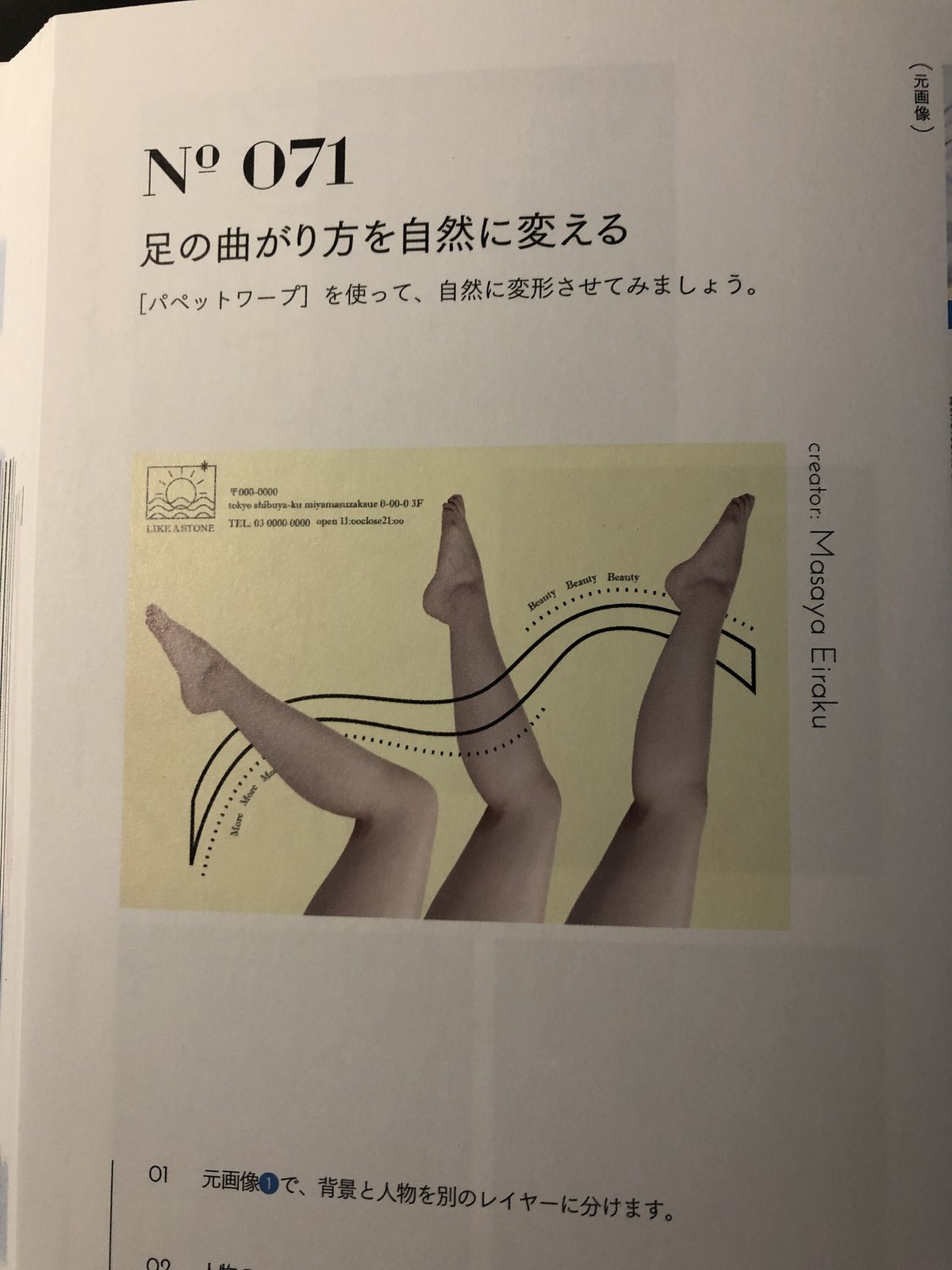
画像の一部をクイッとさせて変形させる処理。これをやってみたいと前から思ってた!
ということで早速本に書いてある手順通り作業してみる!順調に進んでいたが、ある所でピタッと止まる。

ここで何をしたいのかと言うと、
足の可動域を動かすと、膝の皿が微妙に動くと思う。これは自然な動きだが、Photoshopの「パペットワープ」では、足は動かせても膝の皿は勝手に動かないので変な感じになる。
なので、「足は動かしたのに膝の皿は動かない」不自然を解消するために、長方形選択ツールを使って
1. レイヤーの膝部分を選択
2.1.の選択ツールとレイヤーの共通部分を選択
3.自由変形の「ワープモード」で、2.共通選択部分の膝の皿を自然な位置に持ってくる
をやろうとしていて、今は2.の段階。
僕はmacユーザーなので、command+option+shiftキーを押したわけだが反応が無い(⁰▿⁰三⁰▿⁰;) 色々試すも反応なし…
仕方ないのでAdobe公式サイトのショートカットキー一覧から探してみたら、
「Command + Shift + Option キーを押しながらレイヤーサムネールをクリック」!!
「レイヤーサムネールをクリック」が抜けてるじゃん!!そりゃ上手くいかねーよ!!
と思ったが、すんなり行った方法だとすぐには頭に入らないし、悔しい!って気持ちが勉強には良いってメンタリストのDaiGoさんも言ってたような。
そんなこんなで、できたのがこんな感じ。
画像処理前

画像処理後

自然な感じに膝が伸ばせているだろうか?
この機能を使って作った今日の合成画像がこちら!

なんじゃこりゃ?となると思いますが、一応参考にしたものはあってそれがこれ。

なんのシーンかわかりますか?
映画ロードオブザリングって言えばわかる人もいるかも!
このシーンの「川が馬の形になって押し寄せてくる」って構図が凄い好きで今回作ってみました(^ω^) イメージ通りとはいかないですけど、今の実力ならこんな物のような気がします。
ちなみに今回の画像の一部をクイっとさせたところは、女性の左腕!
(刀を持たせた理由は特にありません笑)
今日はこんな感じです!
